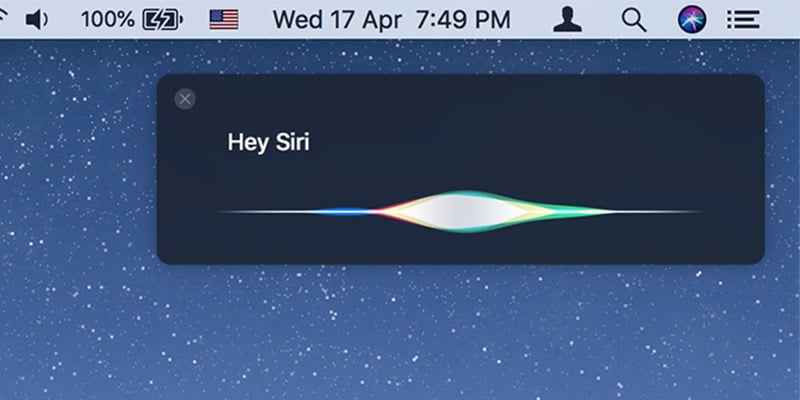Si bien Apple ha hecho que la funcionalidad de Siri esté disponible para las Mac más antiguas, la compañía no ha hecho que la función de activación «Hey Siri» esté disponible para todas las Mac que admiten Siri. Si posee una Mac antigua, sabrá que tiene Siri pero no tiene acceso al comando de manos libres «Hey Siri» en su máquina. Sin embargo, afortunadamente, tiene una solución alternativa para obtener acceso al comando de manos libres de Siri incluso en su Mac anterior.
La solución utiliza la función de dictado en su Mac para permitirle llamar a Siri con su voz. Esencialmente, al configurar «Hey» como una frase de activación y «Siri» como la palabra para invocar el lanzamiento de Siri, puede hablar con el asistente virtual de forma natural.
El siguiente es un procedimiento de varios pasos a seguir para que todo funcione en su máquina.
Cómo habilitar Hey Siri en Mac antiguas
Como se mencionó anteriormente, utilizará la función de dictado en su Mac para activar Siri. La función de dictado escuchará su voz y enviará un comando apropiado para iniciar la aplicación Siri en su máquina.
1. Confirme que Siri está habilitado en su máquina haciendo clic en el logotipo de Apple en la esquina superior izquierda de su pantalla y seleccionando «Preferencias del sistema».
2. Haga clic en «Siri» y asegúrese de que la opción «Habilitar Preguntar a Siri» esté marcada.
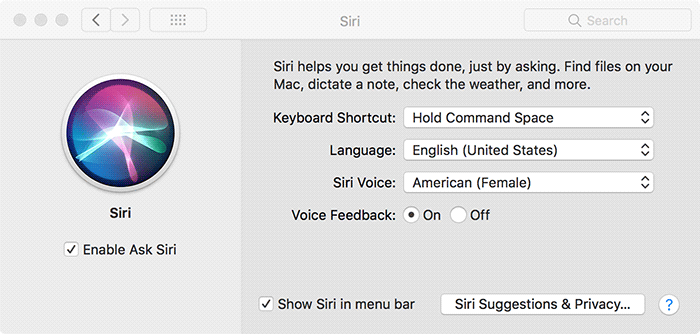
3. Regrese al panel principal de Preferencias del sistema y seleccione la opción «Teclado». Cuando se abra, vaya a la última pestaña que dice «Dictado» y haga clic en la opción «Activar». Marque la opción «Usar dictado mejorado» también.
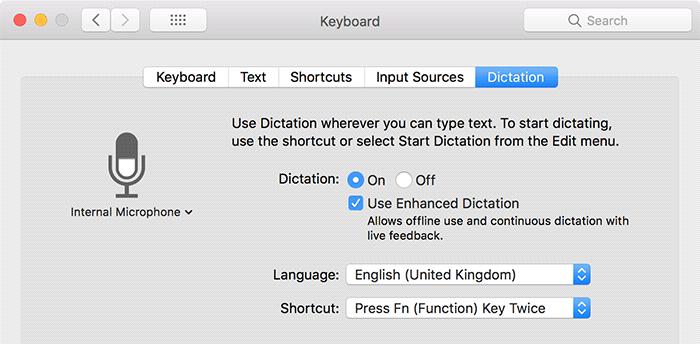 .
.
4. Regrese al panel principal de Preferencias del sistema y seleccione la opción «Accesibilidad». Encontrará una serie de opciones en el panel izquierdo. Seleccione el que dice «Dictado», marque la casilla que dice «Habilitar la frase de palabra clave de dictado», escriba «Oye» en el cuadro dado y haga clic en el botón «Comandos de dictado».
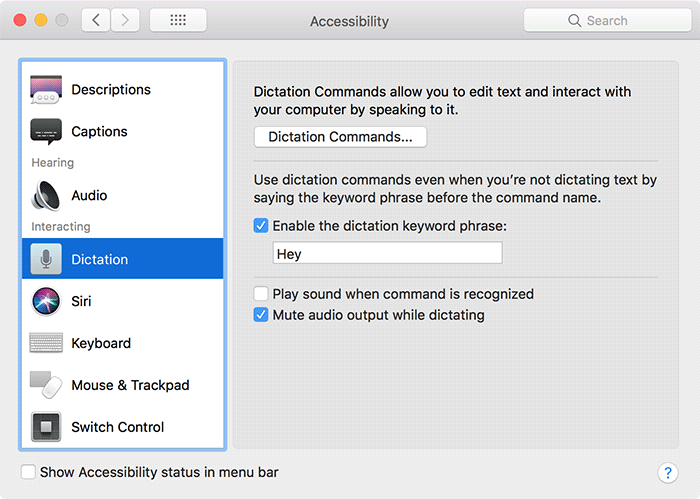
5. Ahora agregará un nuevo comando a la función Dictado. Marque la opción que dice «Habilitar comandos avanzados» y haga clic en el signo «+» para agregar un nuevo comando. Debe ingresar la siguiente información en los campos de entrada.
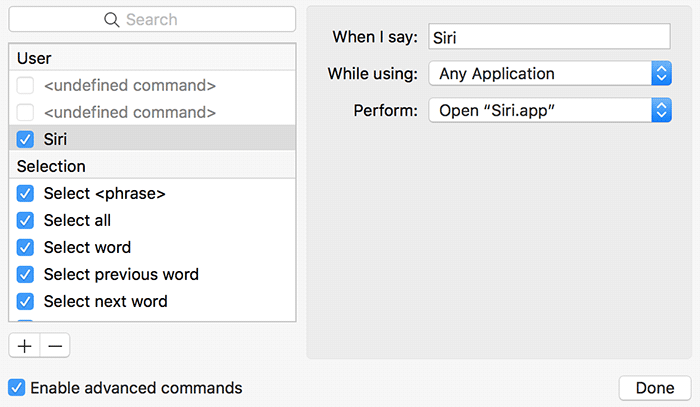
- Cuando yo digo – Siri
- Durante el uso – Cualquier aplicación
- Llevar a cabo – (elija «Ejecutar flujo de trabajo> Otro» y diríjase a su carpeta «Aplicaciones» y elija «Siri»)
Cuando haya ingresado la información requerida, haga clic en «Listo» en la parte inferior para guardar su comando recién creado. Lo que hará este comando recién creado es activar la aplicación Siri para que se inicie cuando digas «Hola Siri» en tu Mac.
Continúe y diga «Hola Siri», y Siri se iniciará y estará listo para ayudarlo en su Mac. Puedes pedirle los comandos habituales de Siri y ella te responderá.
Usar otras palabras de invocación
Por supuesto, también puede configurar esto para cualquier otra aplicación. En lugar de «Siri», establezca la palabra de invocación como el nombre de la aplicación que desea iniciar.
Por ejemplo, escriba «Adobe Premiere Pro» en el cuadro «Cuando digo». Como antes: en el cuadro «realizar», haga clic en «Elegir -> ejecutar flujo de trabajo -> otro». Seleccione Adobe Premiere Pro de su lista de aplicaciones.
Ahora, al decir «Hola, Adobe Premiere Pro», se iniciará Premiere Pro. Por otro lado, decir «Hola Siri, inicia Adobe Premiere Pro» también haría lo mismo, solo con la interfaz de Siri que habíamos configurado anteriormente.
Conclusión
Obtener la funcionalidad Hey Siri en Mac más antiguas es bastante fácil, todo gracias a la función de dictado integrada en la Mac. Esperamos que la guía anterior lo ayude a habilitar la funcionalidad para que pueda iniciar Siri con su voz en su Mac.